Il tuo nome utente in Windows 10 può essere il nome del tuo account Microsoft o il nome di un account locale. Il modo in cui potete cambiare il nome utente dipende anche da questa differenza. Tuttavia, è possibile in entrambi i casi.
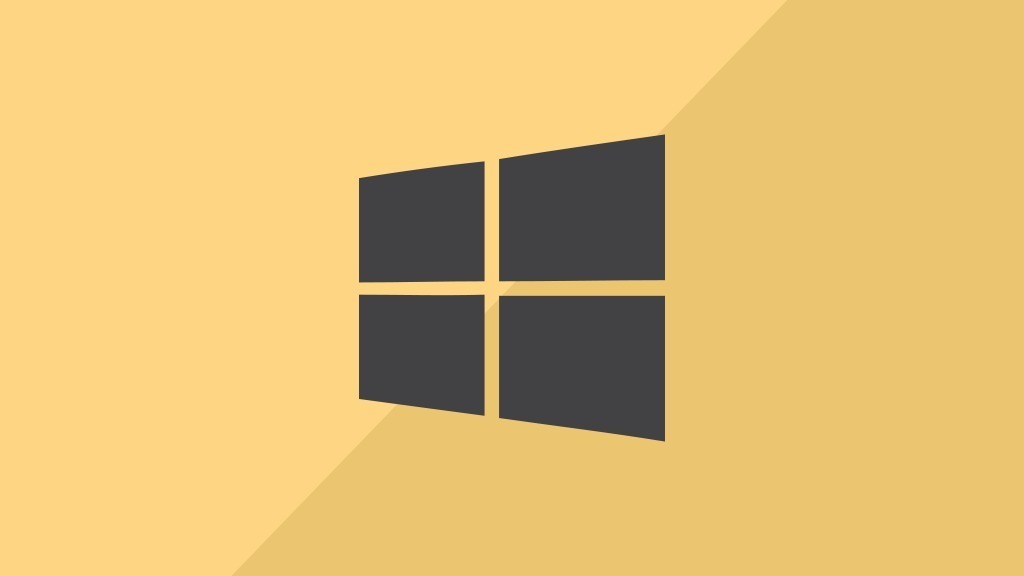
Puoi cambiare il tuo username in Windows 10 per qualsiasi tipo di account.
Windows 10: Cambia il nome utente nell'account locale
Se usi un account locale, puoi cambiare il nome utente direttamente in Windows 10.
- Apri il pannello di controllo.
- Clicca su "Account utente".
- Clicca su "Cambia il nome del mio account".
- Allora puoi inserire un nuovo nome utente.
- In alternativa, puoi anche cambiare il tuo nome tramite le proprietà dell'account. Premere i tasti "Windows key" + "R" per aprire il dialogo Run.
- Entrare "Control userpasswords2" e premere il tasto "Enter".
- Cliccare sull'utente e selezionare "Proprietà". Ora puoi anche inserire un nuovo nome utente e confermarlo premendo "Ok".
Di seguito, ti mostreremo anche come cambiare il nome del tuo account Microsoft.
Windows 10: cambiare il nome utente nell'account Microsoft
Se usi il tuo account Microsoft, non puoi cambiare il nome utente direttamente in Windows 10. Invece, segui questi passi:
- Accedi al tuo account sulla pagina dell'account di Microsoft.
- Clicca "Modifica nome" sul lato sinistro delle informazioni del tuo account.
- Inserisci un nuovo nome.
- Clicca "Salva".
La prossima volta che accedi a Windows 10, accedi con il tuo nuovo nome utente.
Downloads, Apps & Tips on the subject
Windows 10: Questi sono i migliori programmi gratuiti!Scarica le migliori app di Windows 10 gratisWindows 10: Le scorciatoie da tastiera più importanti Stampa
